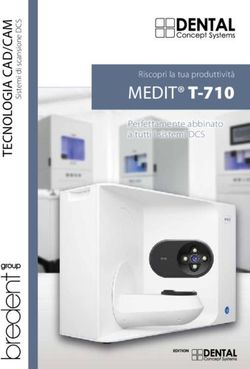Technical Support Bulletin 10-Backup software
←
→
Trascrizione del contenuto della pagina
Se il tuo browser non visualizza correttamente la pagina, ti preghiamo di leggere il contenuto della pagina quaggiù
Technical Support
Bulletin 10-Backup software
Sommario
! Introduzione
! Aggiornamento TelevisSystem150\200
! Disinstallazione del TelevisSystem150\200
! Trasferimento di TelevisSystem150\200 da un PC ad un altro
! Lifetest
! Lifetest per TelevisStation3500 e 3700
! Salvataggio impostazioni di TelevisInteractive e ConfigurationTool
! Personalizzazione del pannello principale TelevisSystem150\200
Introduzione
Lo scopo del presente bollettino è di fornire i passaggi per le operazioni di aggiornamento
e salvataggio dati per i sistemi TelevisSystem150\200 (sia versioni complete che ridotte),
TelevisInteractive e ConfigurationTool.
Aggiornamento TelevisSystem150\200
Partendo da una installazione Televis funzionante, fermare le registrazioni ed inserire il
disco di aggiornamento nell’apposito lettore CD-Rom, oppure partendo dal disco 1,
inserire tutti i floppy forniti rispettando la procedura guidata dal wizard installer.
Nel caso di utilizzo di floppy disk, oppure nel caso in cui il CD-Rom non parta
automaticamente in autorun (ovvero non parta la procedura automatica di installazione),
fare un doppio-click sul file setup.exe che si trova all’interno del 1° floppy, oppure
all’interno della cartella nominata CD. Seguire le operazioni nell’ordine indicato:
1. La prima richiesta si riferisce alla accettazione del contratto di licenza
2. Di seguito nel caso di aggiornamento verrà richiesto di selezionare Re-install
(Reinstalla), oppure Upgrade (Aggiornamento).
3. In ogni caso è fortemente consigliato selezionare l’opzione Re-install.
4. Procedendo verrà richiesto di inserire il percorso dove verrà collocato il programma.
In questo caso è necessario utilizzare il percorso proposto dal programma stesso.
5. Il pannello seguente richiederà i dati dell’utente, che nel caso in considerazione
saranno già compilati automaticamente prendendo i dati configurati nel sistema in
uso. Confermare quanto proposto o modificare secondo esigenza.
6. Il sistema richiederà di seguito se si vuole installare il programma in modalità
Remota (ovvero sistema che, via modem,si collega alle installazioni Locali) oppure
Locale (ovvero sistema collegato alla rete di strumenti RS485 tramite EWTK o
PCInterface). Nel caso Locale successivamente verrà richiesta la porta COM ove
l’interfaccia (EWTK o PCInterface) è collegata. Se non individuata dall’utente
lasciare la porta proposta dal sistema, che successivamente ne verificherà la
validità e procederà all’eventuale modifica.
7. Seguire la procedura guidata fino ad raggiungere il pannello dove viene richiesto il
codice utente. In questo spazio è necessario inserire un codice a 3 cifre a piacere
che, nel caso l’utente debba telegestire da remoto più impianti, deve essere diverso
per ogni installazione.
8. Viene di seguito richiesta la presenza modem. Durante questa fase è necessario
dichiarare il modem come NON presente, sia che si tratti di postazione locale che
Technical Support Bulletin No 10– Backup Software – ITA - 1/6remota: la sua abilitazione verrà di seguito configurata direttamente dalle
impostazioni del programma.
9. Nel caso di postazione Locale, quando verrà richiesta la quantità di memoria che si
vuole riservare al database, è preferibile selezionare 40000 Registrazioni. Questo
permetterà di garantire la massima capacità dell’archivio dati.
10. Seguire la procedura guidata fino al riavvio del sistema.
11. Al riavvio del computer ( e di conseguenza del sistema Televis se questo è in avvio
automatico), verificare alcune impostazioni che potrebbero essere state perse
durante l’aggiornamento:
• Il check-box della partenza al riavvio, contenuto in “Impostazioni”
• Presenza del modem ed impostazioni, pannello “Modem”
• Presenza fax, pannello “Fax”
• Password Amministratore ed accesso da remoto, Pannello “Altro\Password”
Disinstallazione del TelevisSystem150\200
Postazione remota
1. Prima di procedere alla disinstallazione del sistema Televis nella locazione remota
è consigliabile il salvataggio dei file (tutti all’interno della cartella Televis):
• numrub.tlv ,
• nomrum.tlv
che contengono la rubrica degli impianti (nome e numero).
2. Entrare nel Pannello di controllo\Installazione applicazioni e procedere con la
disinstallazione di TelevisSystem
3. Nel eventualità che un pannello richieda l’eliminazione delle librerie condivise (*.dll )
rispondere no a tutte.
4. Finita la procedura guidata di disinstallazione, uscire dal pannello di controllo.
5. Entrare nella nel disco C:\ e rimuovere la cartella Televis ed il file tlv200.ini
6. Svuotare il cestino e verificare che non siano presenti nel disco altri file nominati
tlv200.ini e cartelle nominate Televis. Se presenti cancellare tutto e svuotare il
cestino.
7. Riavviare il computer.
Nel caso il programma venga (re)installato, ricollocando i file precedentemente salvati
nella stessa posizione di origine il sistema verrà ripristinato esattamente come prima
della rimozione.
Postazione locale
1. Prima di procedere alla disinstallazione si consiglia di salvare le seguenti cartelle e
file (tutti all’interno della cartella Televis):
• Database (contiene le registrazioni);
• Alarm (impostazioni per la gestione allarmi)
• Layout (impostazioni di Layout grafico);
• Setup.tlv (nomi degli strumenti della rete);
• Category.tlv (categorie e gruppi per gli strumenti della rete);
2. Se si desidera avere un backup completo della installazione è possibile fare una
copia della intera cartella Televis, purchè NON risieda nello stesso disco. Se fosse
strettamente necessario comprimere la cartella con Winzip ed eliminare l’originale.
3. Di seguito entrare nel Pannello di controllo\Installazione applicazioni e procedere
con la disinstallazione del sistema TelevisSystem
4. Finita la procedura guidata di disinstallazione, uscire dal pannello di controllo
5. Entrare nella nel disco C:\ e rimuovere la cartella Televis ed il file tlv200.ini
Technical Support Bulletin No 10– Backup Software – ITA - 2/66. Svuotare il cestino e verificare che non siano presenti nel disco altri file nominati
Televis oppure tlv200.ini, Se presenti cancellare tutto e svuotare il cestino.
7. Riavviare il computer
8. Procedere alla nuova installazione del sistema
9. Inserendo il CD dopo alcuni secondi dovrebbe partire la procedura guidata. Nel
caso non si avviasse in maniera autonoma, o si stia utilizzando un sopporto floppy,
avviare la procedura manualmente ciccando sul file Setup.exe
Nel caso il programma venga (re)installato, ricollocando i file precedentemente salvati
nella stessa posizione di origine il sistema verrà ripristinato esattamente come prima
della rimozione.
Trasferimento di TelevisSystem150\200 da un PC ad un altro
In caso di necessità e possibile trasportare il sistema TelevisSystem150\200 da un
Personal computer all’altro mantenendo le impostazioni correnti.
Per ragioni di semplicità chiameremo il computer da cui si vuole prelevare il sistema come
PC_1, mentre il computer di destinazione come PC_2
1. La procedura descritta vale se le versioni Televis di PC_1 e PC_2 sono identiche; in
caso contrario si suggerisce di:
• aggiornare PC_1 ad una versione successiva a quella installata;
• installare la stessa versione su PC_2
• in questo modo PC_1 e PC_2 vengono allineati rispettano il requisito richiesto.
2. Utilizzare il disco di installazione per installare il sistema sul PC_2, come se si
dovesse fare una nuova installazione.
3. Dopo il riavvio della macchina, prelevare dal PC_1 le seguenti cartelle e file (tutti
nella cartella Televis):
• Database (contiene le registrazioni);
• Alarm (impostazioni per la gestione allarmi)
• Layout (impostazioni di Layout grafico);
• Setup.tlv (nomi degli strumenti della rete);
• Category.tlv (categorie e gruppi per gli strumenti della rete);
• tlv200.ini
Quindi trasportarle nel PC_2 nella medesima posizione, sovrascrivendo cartelle e
file con lo stesso nome.
4. Riavviare il PC ed eseguire il programma Televis. È consigliabile aggiungere il
programma Televis fra quelli in Esecuzione Automatica. (Vedi anche sezione
relative a Lifetest).
5. Eseguire una una configurazione automatica del sistema, facendo attenzione che
tutti i controlli siano accesi e collegati alla seriale RS485 in maniera corretta.
6. Terminata la scansione automatica il sistema chiederà se si vuole mantenere o
eliminare le descrizioni. Selezionare l’opzione Mantieni le descrizioni che
permette di conservare nomi e categorie degli strumenti.
7. Successivamente verrà richiesta l’eliminazione dei dati storici: rispondere NO se si
vuole mantenere il database oppure Si se si vuole cominciare con uno nuovo
sovrascrivendo il vecchio.
Le impostazioni relative ai destinatari degli allarmi, password, ecc. vanno reimpostate
manualmente. Si consiglia una verifica delle altre impostazioni prima di riavviare il
sistema.
Technical Support Bulletin No 10– Backup Software – ITA - 3/6Lifetest
Dalla versione Televis 06.09.00 e successive è stato introdotto un autotest denominato
Lifetest.
Questo software permette di verificare il corretto funzionamento del sistema ed
eventualmente farlo riavviare in caso di problemi. Inoltre al fine di ovviare a blocchi dovuti
al sistema operativo, LifeTest è in grado di riavviare la macchina fino a 2 volte per
settimana in giorni ed orari prefissati.
Dopo il riavvio del PC, LifeTest ritarda l’avviamento del sistema Televis di 120 secondi, per
permettere a Windows di completare l’avviamento dei propri componenti.
È possibile utilizzare Lifetest solamente se si dispone di sistema operativo Microsoft
Windows2000Professional, oppure WindowsXPProfessional.
Per abilitare il Lifetest:
1. entrare nella cartella Esecuzione automatica e creare un collegamento a
Lifetest.exe (che si trova all’interno della cartella Televis).
2. Se presente eliminare il collegamento a TelevisSystem dall’esecuzione automatica.
3. Sempre nella cartella Televis aprire il file Lifestest.ini con notepad e cercare la
stringa WatchDogTimer contenuta nel paragrafo [WatchDog].Impostare il valore
dopo l’uguale (=) a valore 0 (zero).
Lifetest per TelevisStation3500 e 3700
Nelle TelevisStation che utilizzano Sistema operativo Windows2000Pro con versioni
Televis 06.09.00 e successive e possibile utilizzare il programma LifeTest che permette
l’autodiagnosi del funzionamento del supervisore e il riavvio programmato del sistema.
Inoltre il programma esegue un controllo sul processore ed in caso di anomalia interviene
sul watchdog della macchina riavviandola.
Per abilitare il LifeTest:
1. entrare nella cartella Esecuzione automatica e creare un collegamento a
Lifetest.exe (che si trova all’interno della cartella Televis).
2. Se presente eliminare il collegamento a TelevisSystem dall’esecuzione automatica.
3. Successivamente copiare il file io.dll che si trova all’interno della cartella “Televis
Station Support” Cd-Rom d’installazione, oppure nella partizione del disco D:\
all’interno della directory Windows C:\WINNT\System32
Salvataggio impostazioni di TelevisInteractive e ConfigurationTool
Come per il TelevisSystem anche per i programmi che corredano il registratore di dati
TelevisCompact è possibile eseguire un salvataggio delle impostazioni e del database.
Seguendo il percorso di installazione del programma TelevisInteractive (che
generalmente è quello proposto durante l’installazione, C:\Programmi\Eliwell\TCompact) si
troverà la cartella Client. All’interno di questa sono contenute diverse cartelle aventi
ognuna il nome di un profilo utente.
È sufficiente salvare la cartella con il nome del proprio profilo utente, ovvero lo stesso che
viene utilizzato per collegarsi al TelevisCompact, al fine di salvare tutti i dati e le
impostazioni personali.
Per riutilizzare il database e le impostazioni pre-esistenti su un altro PC oppure sul
programma installato ex-novo, è sufficiente ripristinare la cartella del proprio profilo
all’interno della cartella Client presente nel percorso C:\Programmi\Eliwell\Tcompact.
È consigliabile in ogni caso effettuare un backup della cartella Client completa.
Technical Support Bulletin No 10– Backup Software – ITA - 4/6Personalizzazione del pannello principale Televis150\200
Lavorando con il sistema di supervisone TelevisSystem150\200, è possibile
personalizzare l’immagine che si trova nel pannello principale a sinistra dello schermo.
Questa peculiarità può essere interessante per chi fornisce l’installazione ed il servizio al
cliente finale e desideri evidenziare la propria azienda.
Per procedere:
• seguire il percorso C:\Televis\Custom e fare una copia del file LOGO4.CSM
rinominandolo in maniera differente.
• Aprire il file LOGO4.CSM utilizzando l’applicazione Paint Microsoft e procedere con
la personalizzazione dell’immagine. È importante che le dimensioni del riquadro
vengano mantenute altrimenti l’immagine riadattata automaticamente dal
programma verrà deformata.
Technical Support Bulletin No 10– Backup Software – ITA - 5/6DECLINAZIONE DI RESPONSABILITA’ La presente pubblicazione é di esclusiva proprietà della Eliwell la quale pone il divieto assoluto di riproduzione e divulgazione se non espressamente autorizzata dalla Eliwell stessa. Ogni cura é stata posta nella realizzazione di questo documento; tuttavia la Eliwell non può assumersi alcuna responsabilità derivante dall’utilizzo della stessa. Lo stesso dicasi per ogni persona o società coinvolta nella creazione e stesura di questo documento. La Eliwell si riserva il diritto di apportare qualsiasi modifica, estetica o funzionale, senza preavviso alcuno ed in qualsiasi momento. Technical Support Bulletin No 10– Backup Software – ITA - 6/6
Puoi anche leggere